Распрацуйце праграму прагляду PowerPoint з выкарыстаннем .NET Cloud SDK.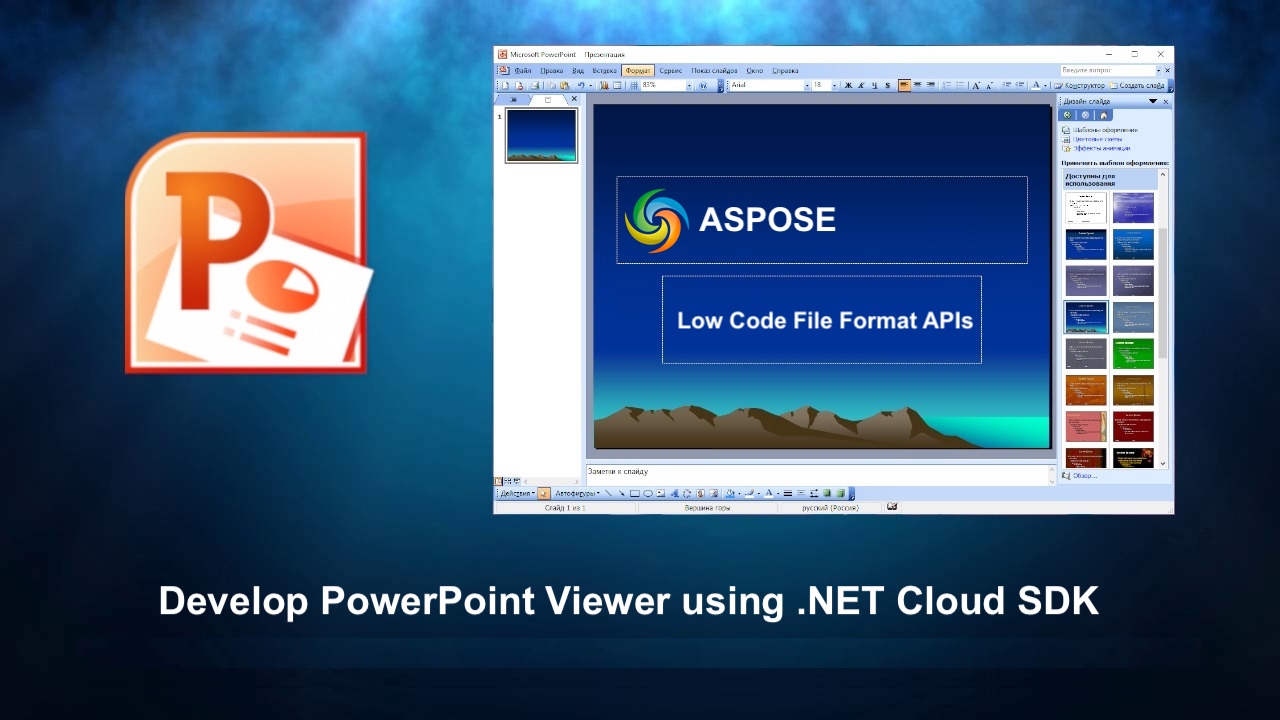
Незалежна ад таго, дэманструеце вы прапановы па продажах, дастаўляеце адукацыйны кантэнт або дзеліцеся абнаўленнямі праектаў, спецыяльнае прыкладанне для прагляду PowerPoint адкрывае свет магчымасцей.
- Апрацоўка PowerPoint з .NET Cloud SDK
- Пераўтварыце PowerPoint у HTML з дапамогай C# .NET
- Пераўтварэнне PPT у JPG з дапамогай C# .NET
- Пераўтварыце PPTX у HTML або JPG з дапамогай каманд cURL
Апрацоўка PowerPoint з .NET Cloud SDK
Aspose.Slides Cloud SDK для .NET - гэта магутны інструмент, які забяспечвае шырокі спектр магчымасцей для працы з прэзентацыямі PowerPoint. З дапамогай гэтага SDK вы можаце выконваць розныя аперацыі, такія як праграмнае стварэнне, рэдагаванне, пераўтварэнне і кіраванне файламі PowerPoint. Ён падтрымлівае пераўтварэнне паміж рознымі фарматамі прэзентацыі. І вы нават можаце канвертаваць файлы PowerPoint у іншыя фарматы, такія як PDF, выявы (JPG /), PNG, TIFF і г.д.), [HTML] (https://docs.fileformat.com/web/html/) і многае іншае. Такім чынам, гэтая гнуткасць дазваляе вам дзяліцца сваімі прэзентацыямі ў розных фарматах, прыдатных для розных платформаў і прылад.
Дзякуючы гэтым дзіўным магчымасцям, мы можам перавесці PowerPoint у фарматы HTML або выявы і адлюстраваць іх у вэб-браўзеры.
Цяпер, каб выкарыстоўваць SDK, знайдзіце Aspose.Slides-Cloud у дыспетчары пакетаў NuGet і націсніце кнопку Дадаць пакет. Таксама, калі ласка, наведайце раздзел хуткі старт, каб даведацца, як стварыць уліковы запіс праз воблачную прыборную панэль (калі ў вас яшчэ няма).
Пераўтварыце PowerPoint у HTML з дапамогай C# .NET
Адным з першых варыянтаў прагляду прэзентацый PowerPoint без неабходнасці выкарыстання якога-небудзь спецыяльнага праграмнага забеспячэння з’яўляецца іх пераўтварэнне ў фармат HTML. Пераўтварэнне PowerPoint у HTML дае мноства пераваг, якія пашыраюць ахоп і даступнасць вашых прэзентацый. Акрамя таго, HTML з’яўляецца шырока падтрымліваемым фарматам, што дазваляе праглядаць вашы прэзентацыі на любой прыладзе або платформе, ухіляючы праблемы сумяшчальнасці. Нарэшце, магчымасці адаптыўнага дызайну HTML гарантуюць адаптацыю вашых прэзентацый да розных памераў экрана, забяспечваючы аптымальныя ўражанні ад прагляду для вашай аўдыторыі.
Такім чынам, выкарыстоўвайце наступны фрагмент кода для пераўтварэння PowerPoint у HTML у Інтэрнэце.
// Для атрымання дадатковых прыкладаў наведайце https://github.com/aspose-slides-cloud
// Атрымайце ўліковыя дадзеныя кліента з https://dashboard.aspose.cloud/
string clientSecret = "7f098199230fc5f2175d494d48f2077c";
string clientID = "ee170169-ca49-49a4-87b7-0e2ff815ea6e";
// стварыць асобнік SlidesApi
SlidesApi slidesApi = new SlidesApi(clientID, clientSecret);
// Выклічце API для пераўтварэння слайдаў PowerPoint у фармат HTML
var responseStream = slidesApi.DownloadPresentation("Summer invitations.pptx", ExportFormat.Html);
// Захавайце атрыманы HTML на лакальным дыску
using var pdfStream = File.Create("converted.html");
responseStream.CopyTo(pdfStream);

Выява: - Папярэдні прагляд пераўтварэння PowerPoint у HTML.
Ніжэй прыводзіцца тлумачэнне прыведзенага вышэй фрагмента кода.
- Па-першае, стварыце асобнік класа SlidesApi, дзе мы перадаем уліковыя дадзеныя кліента ў якасці аргументаў.
- Выклік метаду DownloadPresentation(…) для пераўтварэння слайдаў PowerPoint у фармат HTML і вяртання вываду ў выглядзе аб’екта Stream.
- Захавайце атрыманы HTML на лакальны дыск.
Пераўтварэнне PPT у JPG з дапамогай C# .NET
З іншага боку, яшчэ адным эфектыўным рашэннем з’яўляецца пераўтварэнне прэзентацый PowerPoint у фарматы растравых малюнкаў, напрыклад JPG, а затым адлюстраванне выявы на вэб-старонцы. Пераўтварэнне PowerPoint у JPG прапануе некалькі пераваг, якія робяць яго папулярным выбарам для абмену і распаўсюджвання прэзентацый.
- Па-першае, JPG - гэта шырока падтрымліваемы фармат выявы, які можна лёгка праглядаць на розных прыладах і платформах без неабходнасці спецыяльнага праграмнага забеспячэння.
- Па-другое, файлы JPG звычайна меншага памеру ў параўнанні з файлам PowerPoint.
- Па-трэцяе, фармат JPG захоўвае візуальную цэласнасць слайдаў, уключаючы колеры, выявы і графіку, што робіць яго прыдатным для абмену высакаякаснымі здымкамі прэзентацыі.
// Для атрымання дадатковых прыкладаў наведайце https://github.com/aspose-slides-cloud
// Атрымайце ўліковыя дадзеныя кліента з https://dashboard.aspose.cloud/
string clientSecret = "7f098199230fc5f2175d494d48f2077c";
string clientID = "ee170169-ca49-49a4-87b7-0e2ff815ea6e";
// стварыць асобнік SlidesApi
SlidesApi slidesApi = new SlidesApi(clientID, clientSecret);
// Чытанне ўводу прэзентацыі PowerPoint з лакальнага дыска
using var slideStream = File.OpenRead("Colorful conference presentation.pptx");
slidesApi.UploadFile("Colorful conference presentation.pptx", slideStream);
// выклік API для пераўтварэння ўсіх слайдаў PowerPoint у фармат JPG
using var responseStream = slidesApi.DownloadPresentation("Colorful conference presentation.pptx", ExportFormat.Jpeg, null, null);
// Захавайце атрыманыя выявы JPG на лакальны дыск
using var pdfStream = File.Create("output.zip");
responseStream.CopyTo(pdfStream);

Малюнак: - Папярэдні прагляд пераўтварэння PowerPoint у JPG.
Ніжэй прыведзены падрабязнасці аб агульным фрагменте кода вышэй.
- Стварыце асобнік класа SlidesApi, перадаючы ўліковыя даныя кліента ў якасці аргументаў яго канструктару.
- Прачытайце ўваходную прэзентацыю PowerPoint і загрузіце яе ў воблачнае сховішча.
- Выклічце метад DownloadPresentation(…) і перадайце значэнне
ExportFormat.Jpegу якасці аргумента. Вывад вяртаецца як асобнік патоку.- Захавайце вынік у выглядзе zip-архіву на лакальным дыску.
Пераўтварыце PPTX у HTML або JPG з дапамогай каманд cURL
API Aspose.Slides Cloud забяспечвае інтэрфейс RESTful, што азначае, што вы можаце ўзаемадзейнічаць з ім з дапамогай стандартных метадаў HTTP, такіх як GET, POST, PUT і DELETE. У той час як cURL - гэта інструмент каманднага радка, які дазваляе рабіць HTTP-запыты і звычайна выкарыстоўваецца для ўзаемадзеяння API. Такім чынам, мы можам канвертаваць выявы PowerPoint у HTML або JPG з дапамогай каманд cURL. Такі падыход дае некалькі пераваг:
- Па-першае, гэта просты і эфектыўны спосаб аўтаматызацыі працэсу пераўтварэння.
- Па-другое, выкарыстанне каманд cURL для пераўтварэння PPTX у HTML або JPG забяспечвае незалежнасць ад платформы.
Такім чынам, прытрымліваючыся падыходу cURL, вы можаце выкарыстаць магчымасці пераўтварэння Aspose.Slides Cloud, адначасова выкарыстоўваючы прастату, гнуткасць і кросплатформенную сумяшчальнасць, якую прапануюць каманды cURL.
Цяпер нам трэба выканаць наступную каманду, каб стварыць accessToken на аснове ўліковых дадзеных нашага кліента.
curl -v "https://api.aspose.cloud/connect/token" \
-X POST \
-d "grant_type=client_credentials&client_id=ee170169-ca49-49a4-87b7-0e2ff815ea6e&client_secret=7f098199230fc5f2175d494d48f2077c" \
-H "Content-Type: application/x-www-form-urlencoded" \
-H "Accept: application/json"
Каб пераўтварыць PPTX у фармат HTML, выканайце наступную каманду.
curl -v "https://api.aspose.cloud/v3.0/slides/{inputPPT}/Html?slides=3" \
-X POST \
-H "accept: multipart/form-data" \
-H "authorization: Bearer {accessToken}" \
-H "Content-Type: application/json" \
-d "{}" \
-o "{resultantHTML}"
Заменіце {inputPPT} назвай PowerPoint, даступнай у воблачным сховішчы. Затым заменіце {accessToken} на маркер доступу JWT і {resultantHTML} на назву атрыманага HTML-файла, які будзе захаваны на лакальным дыску.
Акрамя таго, каб пераўтварыць PowerPoint у фармат JPG, выканайце наступную каманду.
curl -v "https://api.aspose.cloud/v3.0/slides/{sourceFile}/Jpeg?slides=2%2C7" \
-X POST \
-H "accept: multipart/form-data" \
-H "authorization: Bearer {accessToken}" \
-H "Content-Type: application/json" \
-d "{ \"DefaultRegularFont\": \"string\", \"FontFallbackRules\": [ { \"RangeStartIndex\": 0, \"RangeEndIndex\": 0, \"FallbackFontList\": [ \"string\" ] } ], \"FontSubstRules\": [ { \"SourceFont\": \"string\", \"TargetFont\": \"string\", \"NotFoundOnly\": true } ]}" \
-o "{resultantZIP}"
Замест таго, каб пераўтварыць усе слайды прэзентацыі ў выявы JPG, мы даручылі пераўтварыць толькі слайды нумар 2 і 7.
Заключэнне
У гэтым артыкуле мы вывучылі два магутныя падыходы для пераўтварэння прэзентацый PowerPoint: пераўтварэнне PowerPoint у HTML і пераўтварэнне PowerPoint у JPG. Любы з гэтых падыходаў можна выкарыстоўваць для распрацоўкі праграмы прагляду PowerPoint. Аднак абодва метаду даюць унікальныя перавагі.
Пры пераўтварэнні PowerPoint у HTML вы атрымліваеце магчымасць устаўляць свае прэзентацыі непасрэдна ў вэб-старонкі, робячы іх інтэрактыўнымі і лёгка даступнымі на розных прыладах і платформах. Такі падыход дазваляе захаваць арыгінальнае фарматаванне, анімацыю і інтэрактыўнасць слайдаў, ствараючы бездакорны і прывабны карыстацкі досвед.
З іншага боку, пераўтварэнне PowerPoint у JPG забяспечвае зручны спосаб стварэння высакаякасных здымкаў малюнкаў кожнага слайда. Такі падыход асабліва карысны, калі вам трэба падзяліцца або распаўсюдзіць асобныя слайды як асобныя выявы.
Увогуле, магчымасць пераўтварэння PowerPoint у HTML і JPG адкрывае новыя магчымасці для прэзентацыі, сумеснага выкарыстання і перапрафілявання вашага кантэнту PowerPoint, прапаноўваючы пашыраную даступнасць, універсальнасць і візуальнае прадстаўленне.
Карысныя спасылкі
Звязаныя артыкулы
Мы настойліва раім наведаць наступныя блогі: